EclipseのUpgrade このページでは Eclipse SDK 3.2 を例としたUpgradeについて説明します。 1. Eclipseのメニューバーの[ヘルプ] をクリック。 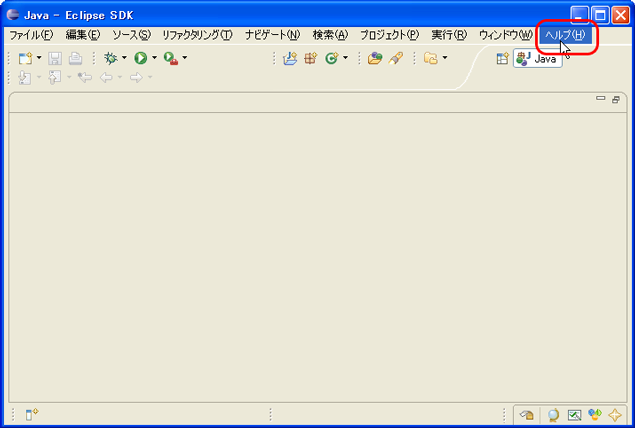 2. Eclipseのメニューバーの[ソフトウェアの更新]-[検索およびインストール] をクリックします。 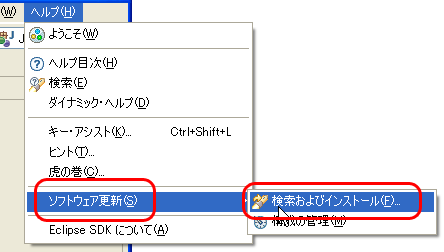 3. すると『インストール/更新』のダイアログが表示されます。[現在インストール済みのフィーチャの更新を検索] のラジオボタンをクリックします。その後、[終了]ボタンを押します。 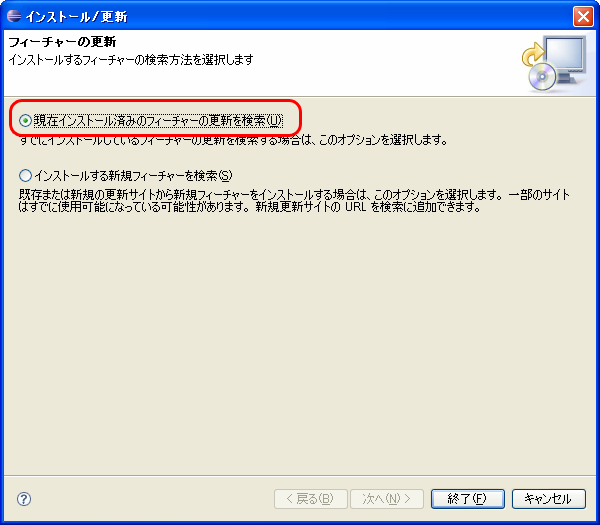 4. 『更新マネージャー』のダイアログが表示され続いて『更新サイトのミラーリング』のダイアログが表示されます。"The Eclipse Project Updates" の選択がデフォルトですが他のサーバを選択してもかまいません(しかしサーバによって混線しているときもありその場合にはダウンロードにものすごい時間がかかるときがあります)。どこかのサーバを選択して[OK]を押します。 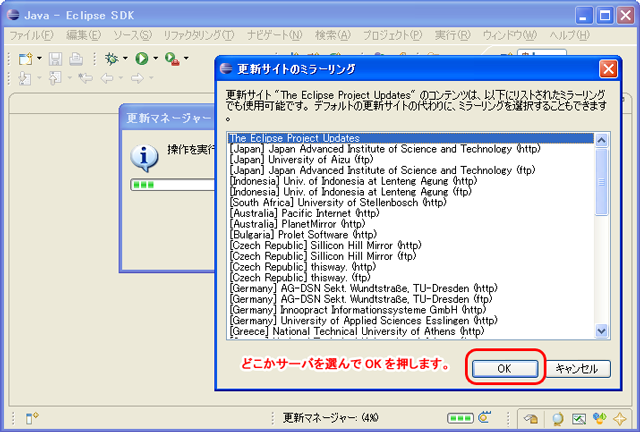 5. 『更新マネージャー』 が再び進行します。 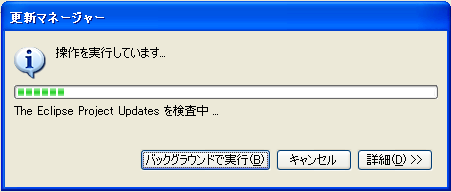 6. 『更新』のウィザードが表示されます。ダウンロードする項目を選択します。この例では"Eclipse Project SDK 3.2.1・・・" を選択します。[次へ]をクリックします。 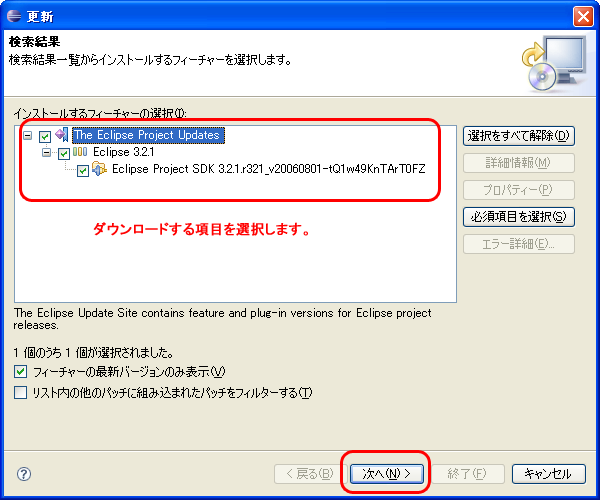 7. 『インスト-ル』のウィザードが表示されます。[使用条件の条項に同意します] を選択して[次へ]をクリックします。 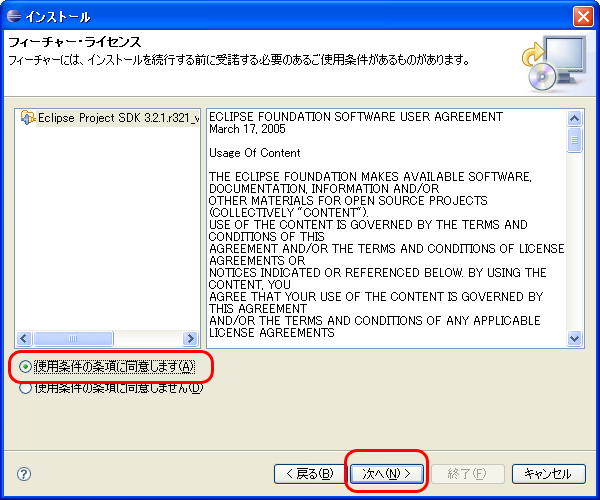 8. [終了]をクリックします。 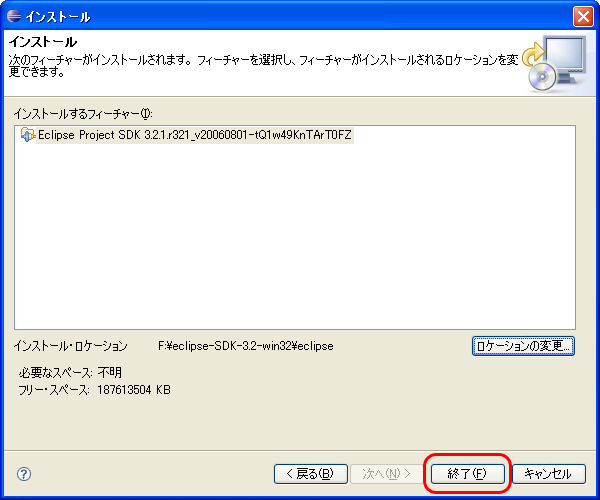 9. 更新マネージャーがダウンロードを開始します。 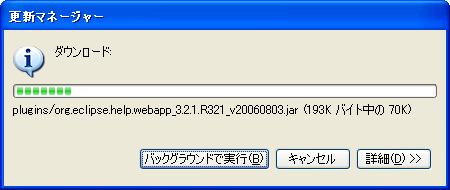 10. ダウンロードが終わると検査のダイアログが表示されます。[すべてインストール]をクリックします。 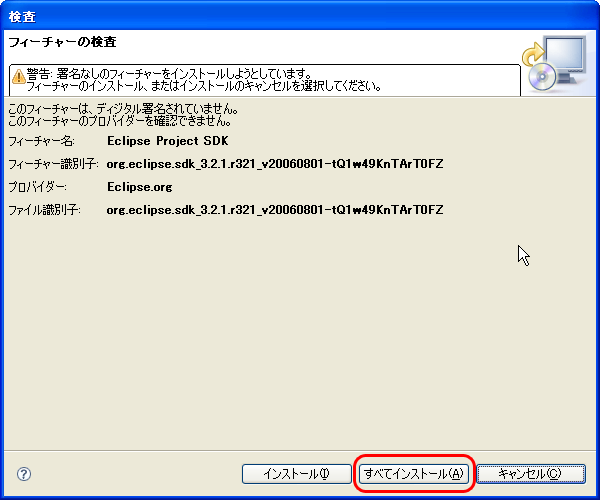 11. 再び更新マネージャーが進行を開始します。終了すると再始動をするかどうかのメッセージが表示されるので[はい] をクリックします。 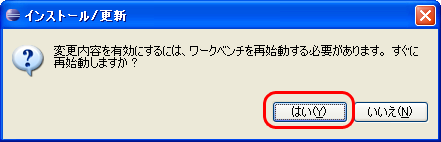 12. 再始動。 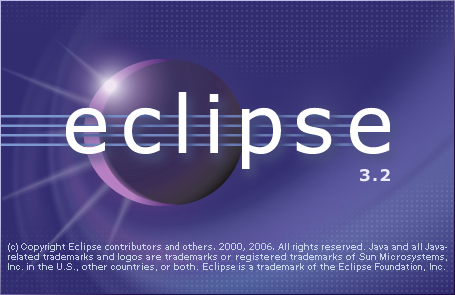 12. 再始動がおわったならば更新されているかどうか確認します。メニューバーの[ヘルプ] - [Eclipse SDK について] をクリックします。 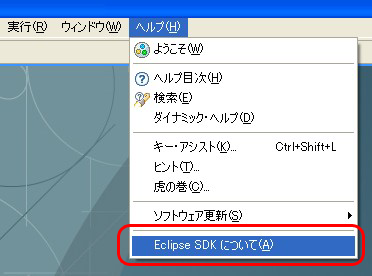 13. [フィーチャの詳細] をクリックします。 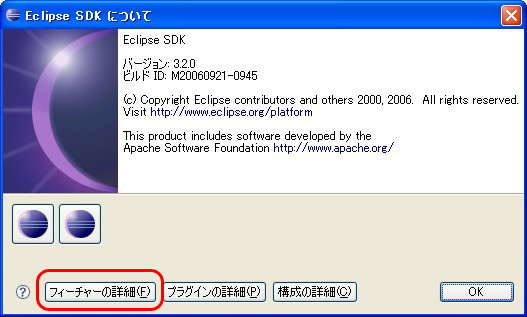 14. [フィーチャの詳細] をクリックします。3.2から3.21にバージョンが更新されていることがわかりました。 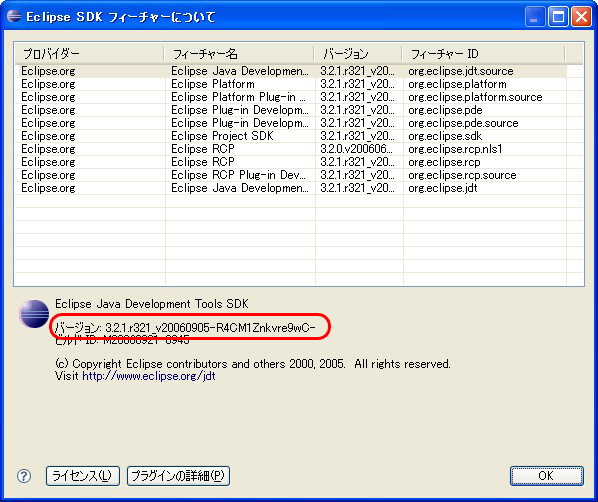
|